1. Ubuntu搭建NFS服务器
NFS(Network FileSystem,网络文件系统 ),是FreeBSD支持的文件系统中的一种,它允许网络中的计算机之间通过TCP/IP网络共享资源。在NFS的应用中,本地NFS的客户端应用可以透明地读写位于远端NFS服务器上的文件,就像访问本地文件一样 。
NFS服务器所共享文件或目录记录在/etc/exports文件中。
** 安装NFS **
mkdir /home/mu/nfs # 新建目录, 目录随意起名字,此处为nfs, 此目录为nfs共享目录
sudo apt install nfs-kernel-server # 安装nfs服务
sudo echo "/home/mu/nfs *(rw,sync,no_root_squash,no_subtree_check)" >> /etc/exports # 编辑权限
# /home/mu/nfs :nfs客户端加载目录
# * :允许所有的网段访问,也可以使用具体的IP
# rw :挂接此目录的客户端对该共享目录具有读写权限
# sync :资料同步写入内存和硬盘
# no_root_squash :root用户具有对根目录的完全管理访问权限。
# no_subtree_check :不检查父目录的权限。
# Tips: *和后面的括号之间无空格
sudo service portmap start # 重启portmap
sudo /etc/init.d/rpcbind restart # 重启rpcbind 服务
sudo /etc/init.d/nfs-kernel-server restart # 重启nfs服务
sudo /etc/init.d/nfs-kernel-server status # 测试nfs服务是否成功
# 在客户端挂载服务,如此客户端/mnt目录下的内容就是共享目录nfs下的内容
sudo mount -t nfs ip:/home/mu/nfs /mnt # ip为nfs server的IP
umount /mnt/ # 取消挂载
ls /mnt # 查看结果
# 结果 bin dev etc home lib linuxrc mnt proc root sbin sys tmp usr
如果在使用中需要增加新的NFS共享目录,直接修改/etc/exports文件即可。修改该文件后,可以不用重启NFS服务,用exportfs命令读取/etc/exports文件,重新共享输出。exportfs -ra
2. NFS协议分析
2.1 实验拓扑:
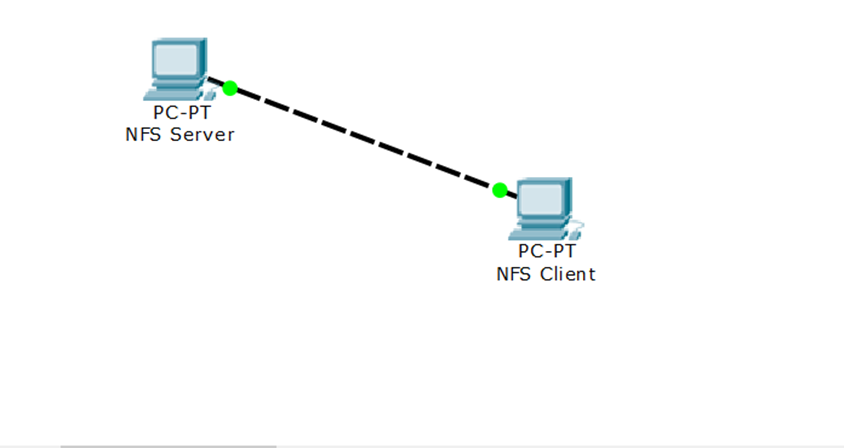
nfs server为ubuntu:

nfs client 为kali:

2.2 在kali抓包分析

2.2.1 portmap协议

客户端:10.10.10.1 Call
发送连接端口请求,向服务器10.10.10.2询问NFS服务的端口号
服务器:10.10.10.2 Reply
发送回应,告知客户端10.10.10.1NFS服务器的端口号为34381
展开reply如下:

2.2.2 mount协议

客户端:10.10.10.1 Call
向服务器发送连接请求。
服务器:10.10.10.2 Reply
服务器收到连接请求,回应客户端连接成功。
Reply协议展开结果如下:

2.2.3 NFS

客户端:10.10.10.1 Call SETCLIENTID
客户端请求服务器为客户端设置服务ID -> set Client Id
服务器:10.10.10.2 Reply SETCLIENTID
服务器为客户端设置id,并将id和验证返回给客户端
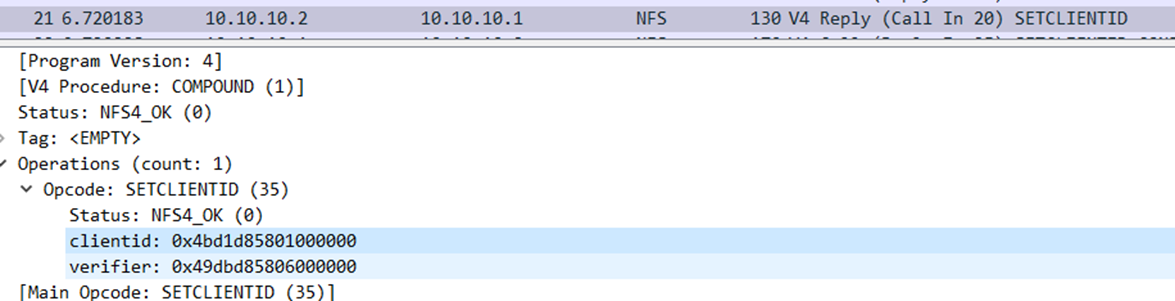
SETCLIENTID请求中,服务器为客户端设置了clientid,但是客户端不能马上使用这个clientid,必须先向服务器发起SETCLIENTID_CONFIRM请求,确认接收到了clientid,然后才能使用。

客户端:10.10.10.1 Call SETCLIENTID_CONFIRM
客户端将接收到的clientid发送给服务器以确认,包内容如下:

服务器:10.10.10.2 Reply SETCLIENTID_CONFIRM
服务器接收到确认请求后客户端即可使用此client id

需要说明的一点是,客户端发起SETCLIENTID_CONFIRM请求的同时还发起了GETATTR请求,这个请求的作用是获取clientid的过期时间,过期后就不能使用这个clientid了
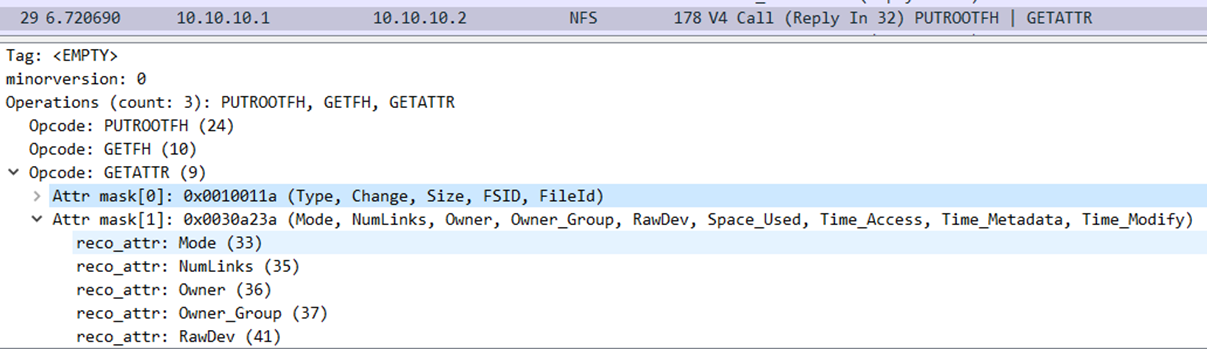
PUTROOTFH 设置文件系统根节点的文件句柄 由于GETATTR中需要使用文件句柄,因此先设置为根节点的文件句柄

客户端:10.10.10.1 Call PUTROOTFH | GETATTR
客户端发送获得系统根节点句柄的请求
服务器:10.10.10.2 Reply PUTROOTFH | GETATTR
服务器收到请求后核对clientid信息,正确后将根节点的文件句柄回复给客户端,客户端以后就可以使用这个句柄来访问当前目录。

这样,客户端就成功与服务器建立连接,然后客户端可以使用获得的句柄对服务器上的文件进行各种操作

2.2.4 权限
客户端:10.10.10.1 Call
客户端向服务器发出查询自己权限的请求 read 、lookup 、modify、extend、delete

服务器:10.10.10.2 Reply
服务器回应:允许read和lookup,拒绝modify、extend、delete

2.2.5 LOOKUP
客户端:10.10.10.1 Call
客户端发出查询home目录的请求,并请求获得home目录的句柄

服务器找到home目录,并将对home目录操作的句柄返回给客户端
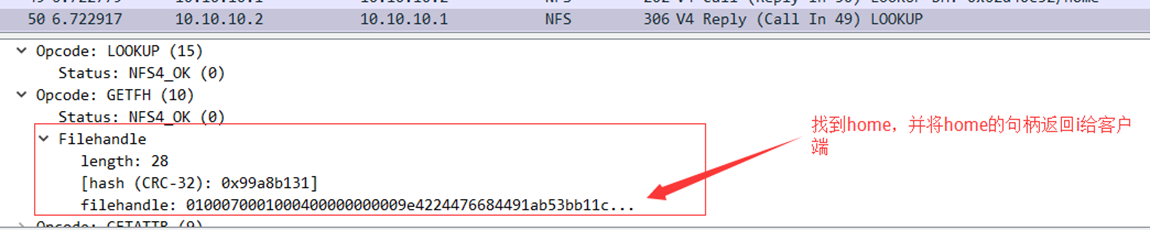
2.2.6 读取文件操作

1、首先客户端发送请求,请求打开test.txt文件
2、服务器回应请求,并返回test.txt文件的句柄
3、客户端将收到的句柄发送给服务器进行确认 OPNE_CONFIRM
4、服务器收到确认信息并验证通过后,客户端就可以使用此句柄对文件进行操作
5、客户端发出READ请求,对象是test.txt文件
6、服务器收到请求,执行READ操作,并将读取的内容返回给客户端
7、客户端发出关闭文件的请求,对象是test.txt
8、服务器收到请求后将文件关闭。
1、open
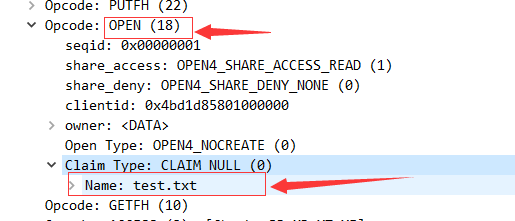
2、open_confirm
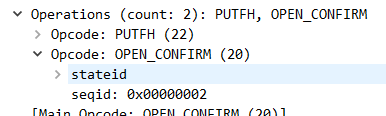

3、read
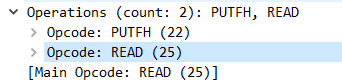
4、结果

5、close


2.2.7 写操作
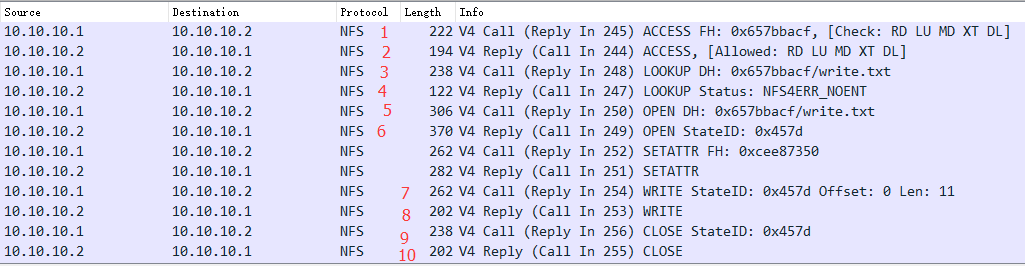
1、客户端向服务器查询自己的权限,RD、LU、MD、XT、DL
2、服务器收到请求,返回allowed的权限 RD、LU、MD、XT、DL
3、客户端请求服务器查找write.txt 文件,要求返回其句柄
4、服务器回应查找失败,没有此文件,并创建此文件,返回给客户端此文件句柄
5、客户端利用句柄请求打开此文件
6、服务器回应打开状态,返回操作的新的句柄
7、客户端利用句柄在write文件写入信息
8、服务器回应写入成功
9、客户端请求关闭此文件
10、服务器回应已经关闭
1、access询问权限

2、确认权限

3、查找文件

4、查找失败

5、创建文件
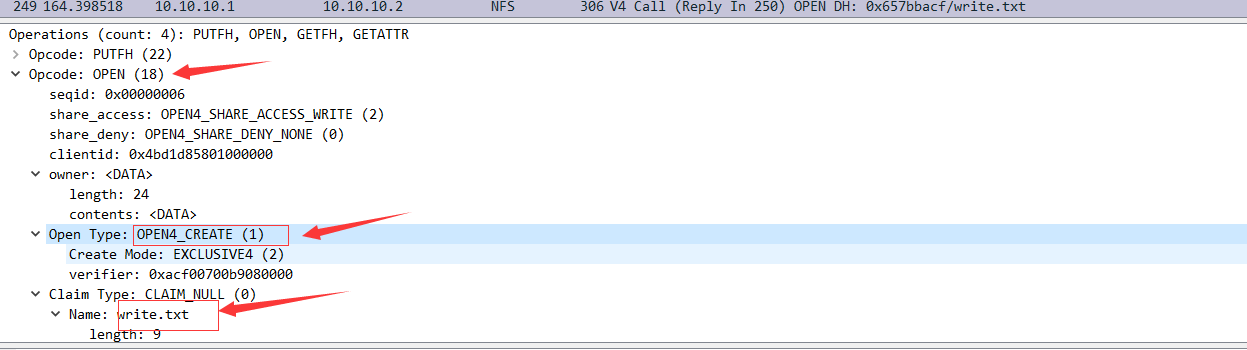
6、创建成功 返回句柄

7、写入内容

8、写入成功

9、10、关闭文件

实验所用NFS数据包:
https://files.cnblogs.com/files/0x4D75/NFS.7z